
Садржај
Како додати границе у ИнДесигн. Можете додати границу било ком оквиру са програмом Адобе ИнДесигн ако је креиран помоћу алата за текст или помоћу алатке Рецтангле. Граница оквира може бити невидљива или обојена. Такође можете да промените дебљину граничне линије или величину самог оквира. Прочитајте о томе како да додате границе у ИнДесигн-у.
Упутства
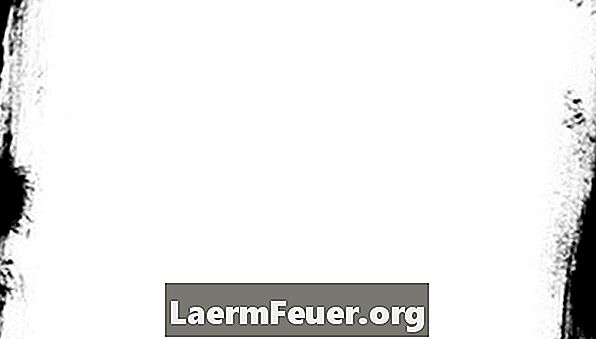
-
Направите видљиве картице тако што ћете отићи у опцију "Преглед" и изабрати "Прикажи картице". Ово ће вам омогућити да видите решетку распореда.
-
Кликните и повуците алатку "Типе ИнДесигн" да бисте креирали оквир за текст или графику. Ако планирате да промените облик границе, можете изабрати правоугаоник. Видећете друге опције тако да ако пређете преко ове алатке.
-
Користите алатку "Избор" да кликнете на углове оквира да бисте прилагодили његову величину.
-
Изаберите линију (или без линије ако не желите да прикажете границе приликом штампања) у ИнДесигн контролној палети на врху да бисте променили дебљину границе док је оквир истакнут.
-
Одаберите боју тако што ћете кликнути на поље "Граница" на врху палете "Узорци" и одабрати боју.
Како
- Ставите текст или објекат у кутију пре него што почнете да додајете границу, како би вам помогли да одлучите који ће изгледати боље.
Обавештење
- Упутства се могу мало разликовати у зависности од верзије Адобе ИнДесигн коју користите.
- Имајте на уму да оквир Бордер има облик скице, а не испуњен оквир, који ће испунити оквир бојом, а не само бојење границе.